Kuinka asettaa Reddit-taustakuvat taustaksi PC:llä ja Androidilla automaattisesti

Reddit-taustakuvien asettaminen taustaksi ei vaikuta verkkosivuston hyödyllisyyteen, mutta auttaa sinua surffailukokemuksessasi.
Haluatko tavan "kirjoittaa" muistiin nopeita muistiinpanoja ja pitää ne edessäsi ilman paperia tai kynää?
Windowsin muistilaput ovat täydellinen vaihtoehto tähän. Se on yksi Windowsin parhaista ominaisuuksista ja tarjoaa tavan luoda ja sijoittaa virtuaalisia muistiinpanoja tietokoneen näytölle. Se auttaa sinua muistamaan asiat, jotka sinun on tehtävä, tai ideat, jotka haluat muistaa, mutta et voi keskittyä 100 %:iin.
Muistilappusovellus on saatavilla Windows Vistassa, 7:ssä ja 10:ssä sekä muissa versioissa. Se on helppokäyttöinen ja on monien Windows-käyttäjien suosikki.
Muistilaput ovat aina hyödyllisiä, sekä digitaalisessa muodossa että IRL:ssä. Mutta tarpeistasi riippuen siellä voi olla parempia vaihtoehtoja, mukaan lukien kolmannen osapuolen muistutussovellukset, jotka sopivat paremmin tähän tavoitteeseen. Punnitse vaihtoehtosi huolellisesti ja päätä, mikä on sinulle paras vaihtoehto.
Plussat
– Helppokäyttöinen
– Nopea käyttöönotto
– Aina näkyvissä
– Ei laitteistointensiivinen
Haittoja
– Huono Space Utility
– Vähäinen datakapasiteetti
– Voi kasaantua nopeasti
Voit ostaa USB-aseman miljoonien käyttäjien kanssa ympäri maailmaa ja liittyä niihin alustalla, jota pidetään alan standardina.
Voit käyttää muistilappuja Windows Vistassa seuraavasti:
1. Napsauta sivupalkkia ja valitse "Lisää gadgeteja" -vaihtoehto.
2. Valitse Muistiinpanot-kuvake valikosta ja vedä sivupalkkiin tai työpöydällesi.
3. Jos haluat tehdä muutoksia muistiinpanoihisi, kuten väriin ja fonttityyppiin, sinun on siirryttävä sen asetuksiin napsauttamalla jakoavainkuvaketta.
4. Napsauta muistiinpanon otsikkoaluetta oikealla, voit valita "Opacity"-valikon, jonka avulla voit tehdä tarralapuistasi läpinäkyviä, kunnes siirrät kohdistimen sen päälle.
Voit käyttää muistilappuja Windows 7:ssä seuraavasti:
1. Siirry aloitusvalikkoon ja valitse tarralaput lisävarusteista. Voit myös kirjoittaa "tarralaput" aloitusvalikon hakukenttään. Oletusmuistiinpanot näkyvät keltaisena 11 pisteen fontilla Segoe Print.
2. Jos tarralapussasi on enemmän tekstiä kuin se mahtuu, saat vierityspalkin oikealle puolelle. Jos haluat muuttaa sen kokoa, sinun tarvitsee vain vetää sen oikeaa alakulmaa.
3. Luodaksesi uuden muistiinpanon, sinun on napsautettava "+" -merkkiä tarralapun vasemmassa yläkulmassa.
4. Poista muistiinpano napsauttamalla "x"-merkkiä oikeassa yläkulmassa.
5. Voit muuttaa muistiinpanojen väriä napsauttamalla hiiren kakkospainikkeella valikkoa.
Voit käyttää muistilappuja Windows 10:ssä seuraavasti:
1. Hae aluksi sticky ja paina Enter-painiketta.
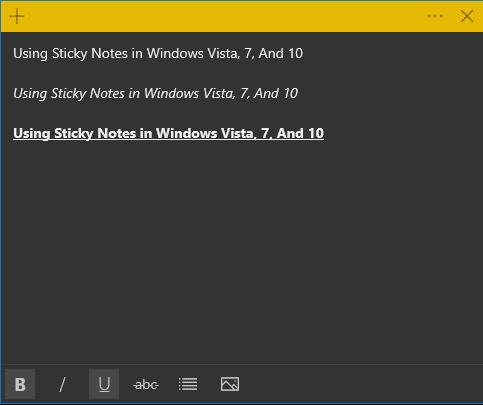
2. Voit muuttaa kokoa vetämällä sitä oikeasta alakulmasta.
3. Voit muuttaa väriä napsauttamalla hiiren oikeaa painiketta ja valitsemalla haluamasi värin.
4. Voit luoda uuden muistilapun napsauttamalla vasemmassa yläkulmassa olevaa "+" -merkkiä.
5. Poistaaksesi tämän muistiinpanon työpöydältäsi, napsauta "x"-merkkiä oikeassa yläkulmassa.
Muistilapuilla ei ole virallista muotoilutyökalua, mutta voit käyttää tavallisia pikanäppäimiä tekstin muotoiluun, mukaan lukien:
Reddit-taustakuvien asettaminen taustaksi ei vaikuta verkkosivuston hyödyllisyyteen, mutta auttaa sinua surffailukokemuksessasi.
Microsoft on ilmoittanut, että tammikuu 2020 merkitsee Windows 7:n käyttöiän loppua, mikä tarkoittaa, että tuotteen virallinen tuki ei enää toimi.
On tunnettu tosiasia, että useimmissa Facebookin omistamissa sovelluksissa on nyt "Tarinat"-ominaisuus. Se on läsnä myös WhatsAppissa muodossa "WhatsApp Status". Valitettavasti useimmat käyttäjät joutuvat ottamaan kuvakaappauksen.
Tutkimme Office 365:n tai Office 2019:n ominaisuuksia ja päätämme, onko se oikea ostos.
Windows 10:n avulla voit käyttää tarvitsemiasi ohjelmia tai sovelluksia välittömästi kiinnittämällä ne tehtäväpalkkiin.
Windows 10 on uusin lisäys Windows-perheeseen, ja se oli Microsoftin tavoite suunniteltaessa päivitettyä käyttöjärjestelmää tehdäkseen siitä turvallisemman ja turvallisemman.
Windows 10 sisältää monia uusia ominaisuuksia, mutta niistä kaikista Cortana on yksi parhaista. Voit jopa käyttää sitä tietokoneen sammuttamiseen.
Jos olet teknisesti perehtynyt, voit käyttää näitä ohjeita asentaaksesi One UI Beta -version Galaxy Note 9-, S9- ja S9 Plus -puhelimiin.
Animojis oli yksi puhutuimmista iPhonen ominaisuuksista, kun Animojis lanseerattiin, mutta ne on toistaiseksi rajoitettu vain iPhone X: ään. Android-laitteellasi on kuitenkin tapa saada jotain vertailukelpoista.
Tehtävien suorittaminen keskeytyksettä on aina tyydyttävää. Jatkuvat häiriötekijät voivat olla turhauttavia ja ärsyttäviä. Sama pätee ruudulla työskentelyyn. Toistuvia mainoksia ponnahtaa esiin
Varsinkin työpaikkatilanteissa kannattaa tietää tärkeät pikakuvakkeet Microsoft Outlookissa, jotta työsi helpottuu ja tehtävien ratkaiseminen olisi nopeampaa.
Pelaajien maailmassa Windowsia pidetään yhtenä parhaista käyttöympäristöistä. Windows 10 saa useita päivityksiä vuosittain, mikä parantaa PC-pelaamista erityisellä ohjelmistooptimoinnilla.
Yleisesti ymmärretään, että yksi tärkeimmistä eroista iPhonen ja Androidin välillä on se, että Android-puhelimet eivät voi käyttää iMessagea. Syy, miksi ihmiset olettavat iMessagea, ei ole vaihtoehto
Useilla Android-käyttäjillä voi olla oma tila omilla sovelluksilla ja tiedoilla laitteissaan. Näin asetat kaiken.
Windows 10 on Microsoftin käyttöjärjestelmä, joka julkaistiin vuonna 2015. Se on yksi Microsoftin yleisimmistä käyttöjärjestelmistä. Windows 10 -käyttäjät saavat ajoittain ohjelmistopäivityksiä. Nämä päivitykset yrittävät parantaa Windows 10:n toimintakykyä, mutta tulevaisuus ei ole kokonaisuudessaan selvä, eivätkä edes Microsoftin tuotteiden tuntevat ole aivan varmoja siitä, mitä käyttöjärjestelmä odottaa.
Lyhenne NFC tulee sanoista Near Field Communication. Kuten nimestä voi päätellä, se mahdollistaa viestinnän lähietäisyydellä olevien yhteensopivien laitteiden välillä.
Jos olet Windows-käyttäjä, saatat kohdata mustan nuolen. Näet mustan nuolen kaikissa Windows-versioissa Laitehallinnassa. Mitä he tarkoittavat?
Android Pie, joka tunnetaan myös nimellä Android 9 Pie, on Android-käyttöjärjestelmän uusin versio. Se julkaistiin ensimmäisen kerran vuonna 2018, ja päivitys on saatavilla lähes kaikkiin uusiin Android-puhelimiin.
Android-puhelimet käyttävät yhtä parhaista ja vakaimmista käyttöjärjestelmistä, mutta joskus tämä käyttöjärjestelmä voi aiheuttaa ongelmia. Jos sinusta tuntuu, että jotain on vialla, yritä käynnistää laite uudelleen vikasietotilassa nähdäksesi, korjaako se ongelman.
Tutkimme tämän tuotearvioinnin avulla, kannattaako Microsoft Office 2019 -päivitys sen arvoista.
On monia syitä, miksi kannettava tietokoneesi ei voi muodostaa yhteyttä WiFi-verkkoon, ja siksi on monia tapoja korjata virhe. Jos kannettava tietokoneesi ei voi muodostaa yhteyttä WiFi-verkkoon, voit kokeilla seuraavia tapoja korjata ongelma.
Kun käyttäjät ovat luoneet USB-käynnistyksen Windowsin asentamista varten, heidän tulisi tarkistaa USB-käynnistyksen suorituskyky nähdäkseen, onnistuiko sen luominen.
Useat ilmaiset työkalut voivat ennustaa levyn vikoja ennen niiden tapahtumista, jolloin sinulla on aikaa varmuuskopioida tietosi ja vaihtaa levy ajoissa.
Oikeilla työkaluilla voit skannata järjestelmäsi ja poistaa vakoiluohjelmat, mainosohjelmat ja muut haittaohjelmat, jotka saattavat väijyä järjestelmässäsi.
Kun tietokone, mobiililaite tai tulostin yrittää muodostaa yhteyden Microsoft Windows -tietokoneeseen verkon kautta, esimerkiksi virheilmoitus verkkopolkua ei löytynyt — Virhe 0x80070035 saattaa tulla näkyviin.
Sininen kuolemanruutu (BSOD) on yleinen eikä uusi Windows-virhe, joka ilmenee, kun tietokoneessa on jokin vakava järjestelmävirhe.
Sen sijaan, että suorittaisimme manuaalisia ja suoria käyttötoimintoja Windowsissa, voimme korvata ne käytettävissä olevilla CMD-komennoilla nopeamman käytön saavuttamiseksi.
Käytettyään lukemattomia tunteja yliopiston kannettavaa tietokonetta ja pöytäkoneen kaiuttimia monet huomaavat, että muutamalla nerokkaalla päivityksellä ahtaat asuntolatilat voivat muuttaa täydelliseksi striimauskeskukseksi ilman, että pankkitili tyhjenee.
Internet Explorer poistetaan Windows 11:stä. Tässä artikkelissa WebTech360 opastaa sinua Internet Explorerin käytössä Windows 11:ssä.
Kannettavan kosketuslevy ei ole tarkoitettu vain osoittamiseen, klikkaamiseen ja zoomaamiseen. Suorakulmainen pinta tukee myös eleitä, joiden avulla voit vaihtaa sovellusten välillä, hallita mediatoistoa, hallita tiedostoja ja jopa tarkastella ilmoituksia.




























